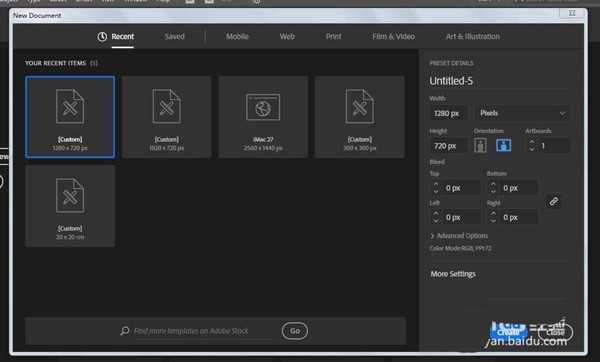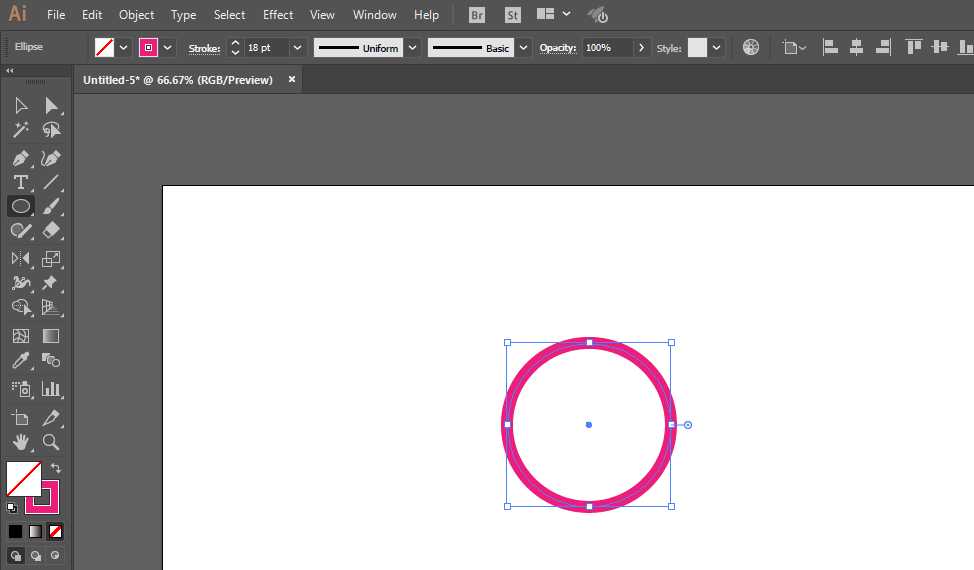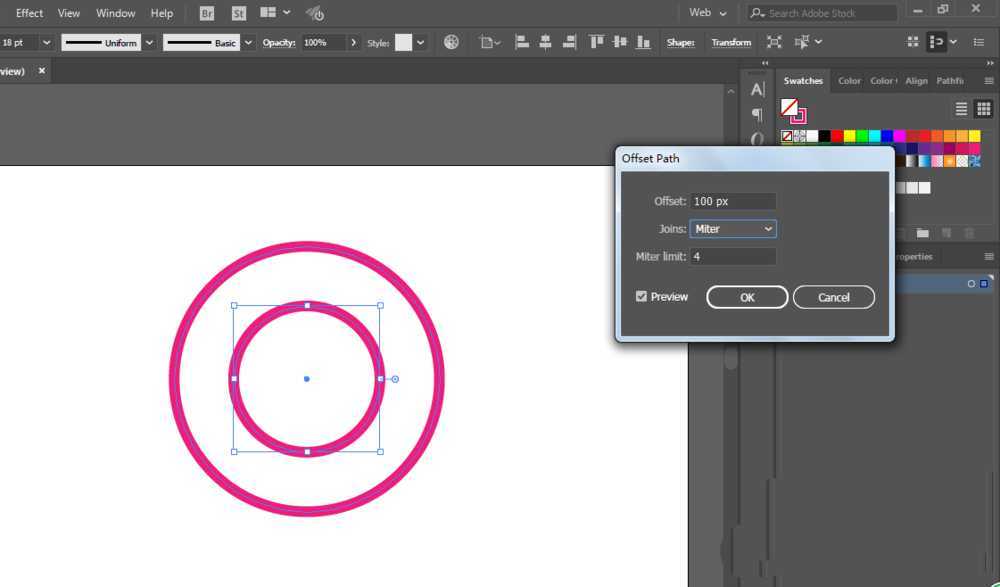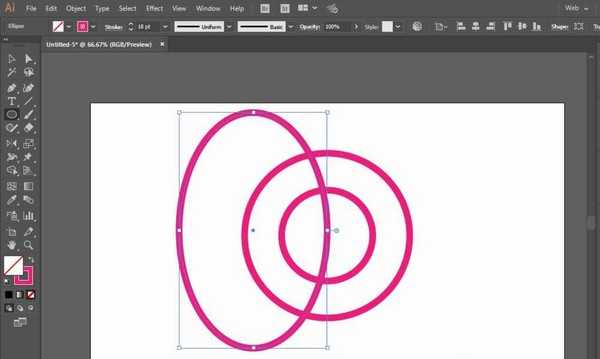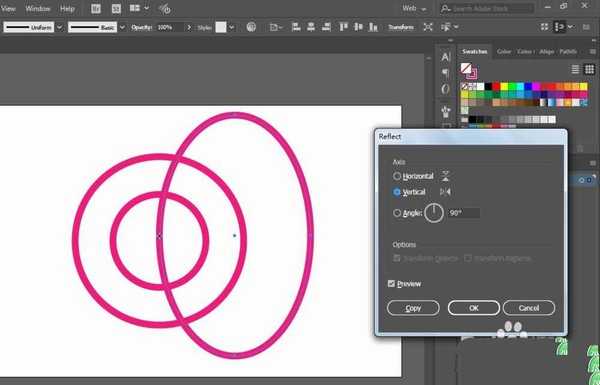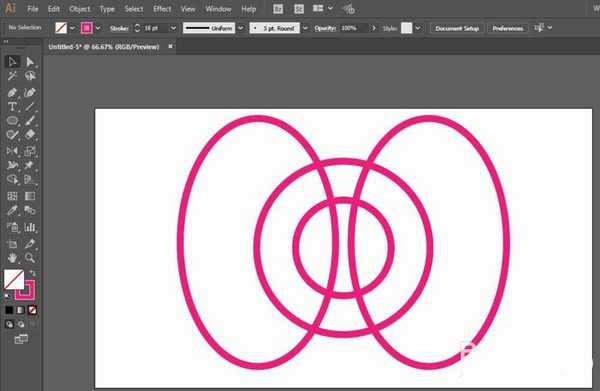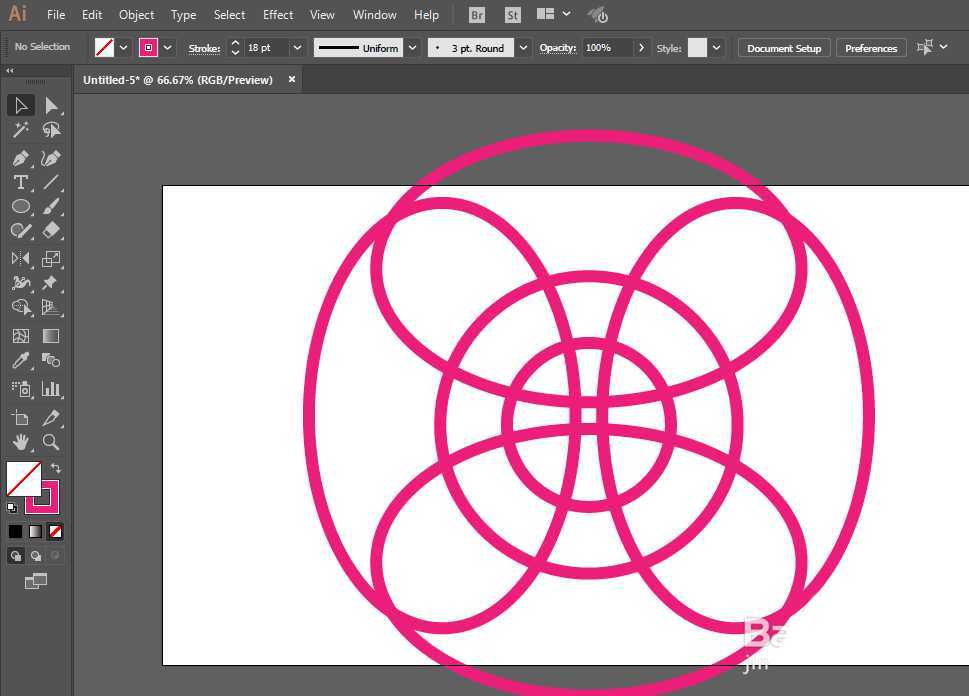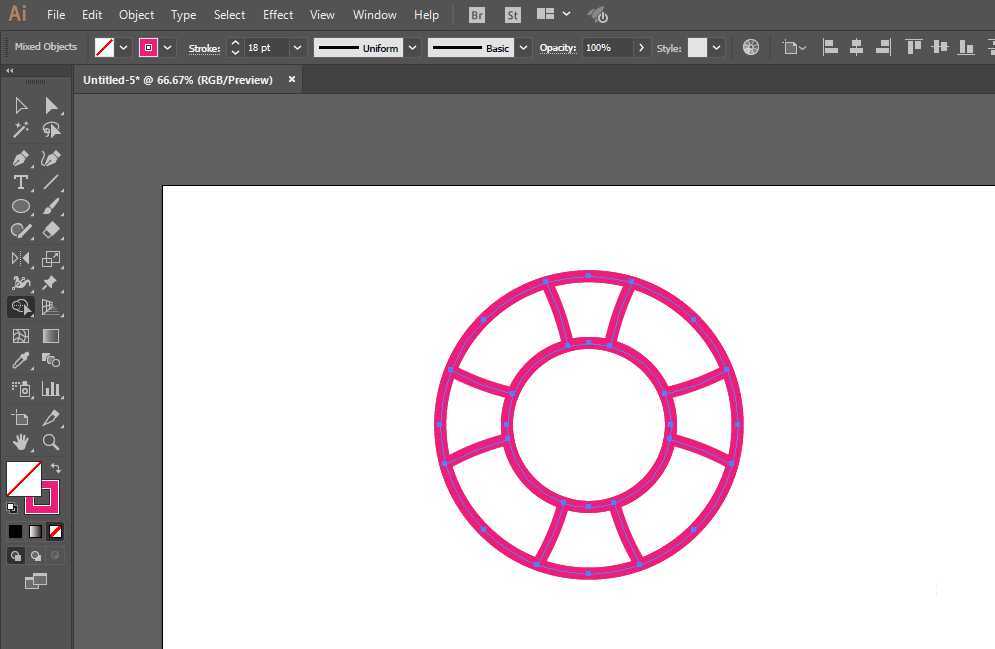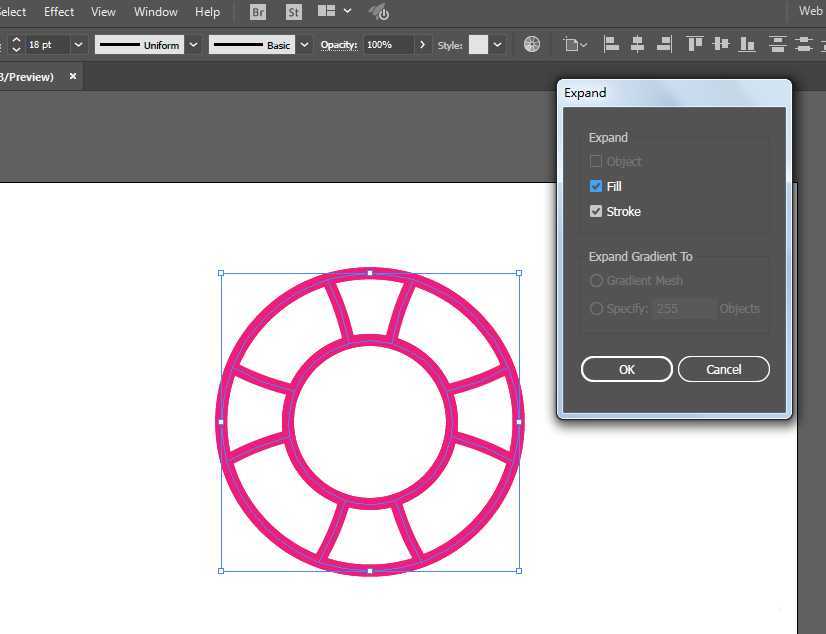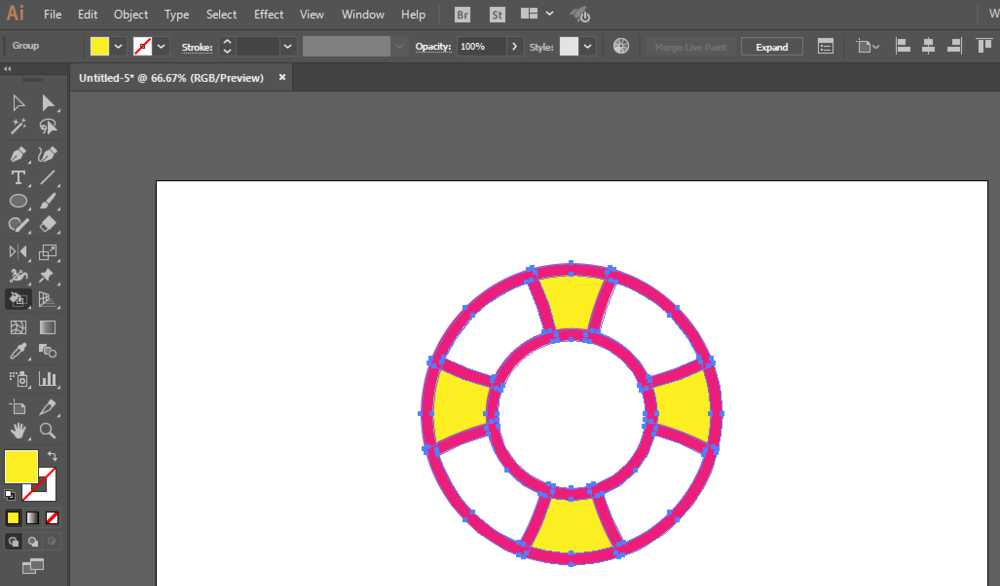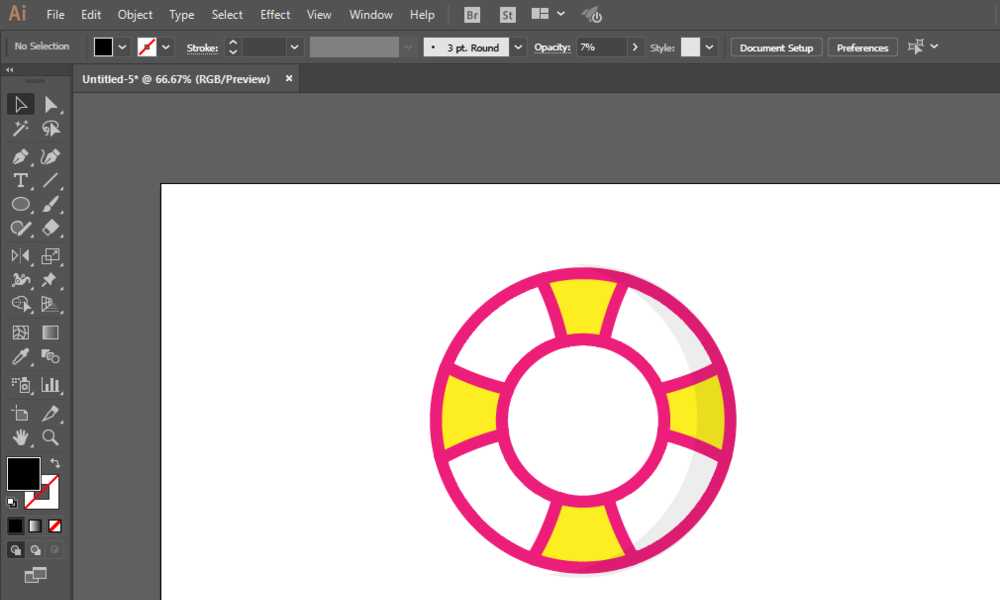站长资源平面设计
ai怎么设计游泳圈图标? ai画游泳圈的教程
简介ai中想要设计一款简洁的游泳圈图标,该怎么绘制游泳圈图标呢?下面我们就来看看详细的教程。软件名称:Adobe Illustrator CC 2018 (AI) 中文安装版 64位软件大小:2GB更新时间:2017-10-20立即下载1、新建一个1280*720,颜色模式RGB的文档。2、椭圆工具
ai中想要设计一款简洁的游泳圈图标,该怎么绘制游泳圈图标呢?下面我们就来看看详细的教程。
- 软件名称:
- Adobe Illustrator CC 2018 (AI) 中文安装版 64位
- 软件大小:
- 2GB
- 更新时间:
- 2017-10-20立即下载
1、新建一个1280*720,颜色模式RGB的文档。
2、椭圆工具绘制圆形,只需要描边颜色。
3、偏移路径绘制多个圆形。
4、对称的方法绘制两个圆形。
5、调整位置后复制旋转一份。
6、形状生成工具减去不要的部分。
7、进行扩展,然后实时填充颜色。
8、调整一下即可完成。
以上就是ai设计游泳圈图标的教程,希望大家喜欢,请继续关注。
相关推荐:
Ai怎么画游泳圈的图标?
ai怎么设计甜甜圈UI图标?
ai怎么画救生圈图标? ai绘制救生圈图形的教程